软件产品

政企采购
软件产品

政企采购
PDF图片文字搜索是否真的有效?能够准确识别PDF图片中的文字吗?我们常常遇到需要查找特定信息的情况,而PDF图片文字搜索技术的出现,为我们提供了更便捷的解决方案。无需手动翻阅大量资料,只需简单输入关键词,即可快速找到所需内容。这项技术不仅节省了时间,也提高了工作效率。让我们一起探索这项功能强大的工具,发现其中隐藏的便利和惊喜吧!
许多办公软件都具备搜索关键字的功能,开启搜索关键字功能的方式非常简单,可以直接通过快捷键进行一键开启。那么如何在PDF编辑器里搜索关键字呢?小编知道许多新手小白会有搜索关键字的疑问,因此就已经提前为大家准备好了PDF编辑器搜索关键字的教程。
福昕PDF编辑器是福昕旗下最具代表性的PDF编辑工具。我们常见的PD文件操作都可以通过福昕PDF编辑器实现,主要包括PDF文件编辑、PDF文件合并拆分、PDF格式转换、PDF增删水印以及其他一些操作。下面主要展示PDF搜索内容的方法。

步骤一:将PDF文件打开
首先需要下载【福昕PDF编辑器】,下载完毕,安装在电脑上即可。双击打开【福昕PDF编辑器】,点击打开,将PDF文件打开。
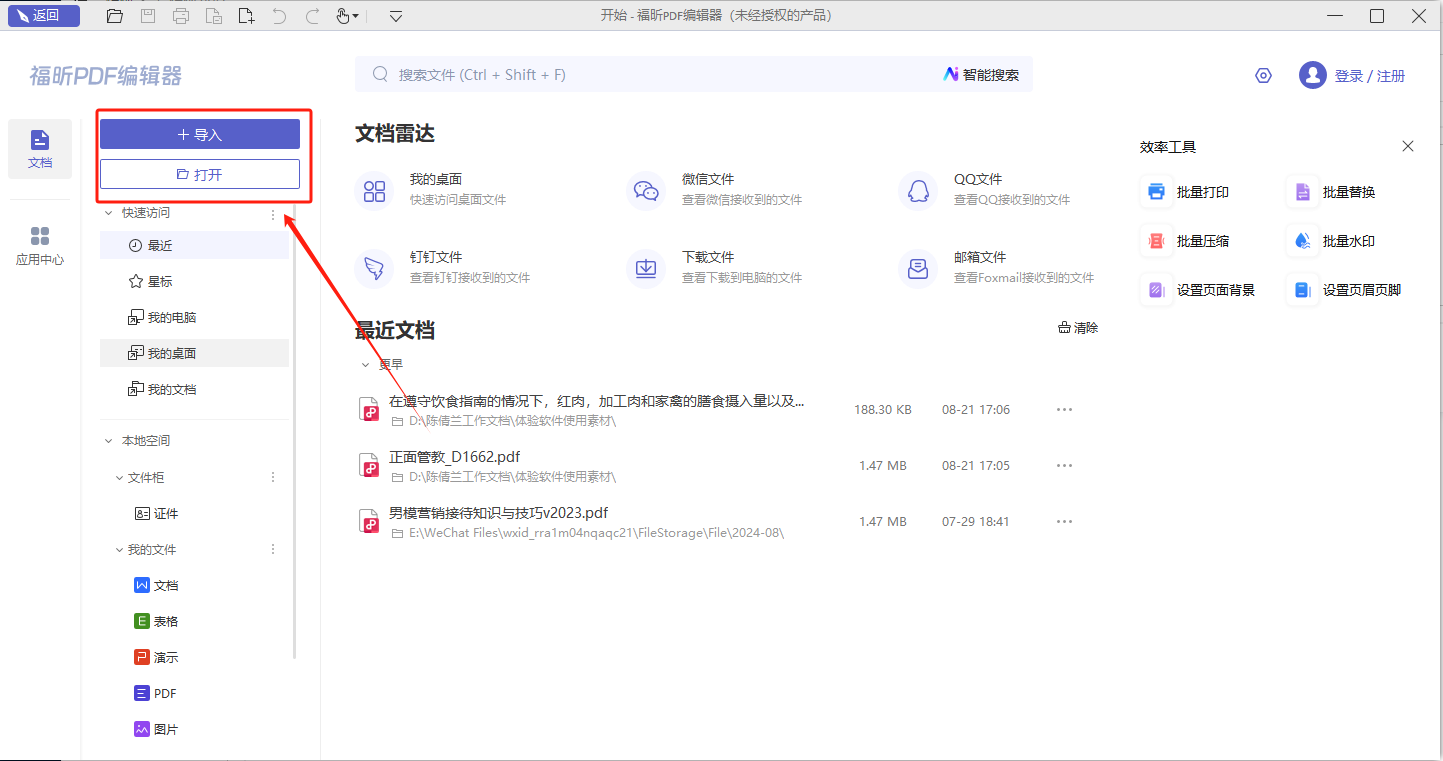
步骤二:【注释】-【搜索&高亮】
我们完成PDF文档的导入后,在PDF编辑器的页面顶部找到【注释】栏,点击之后再找到【搜索&高亮】选项并单击这个选项。
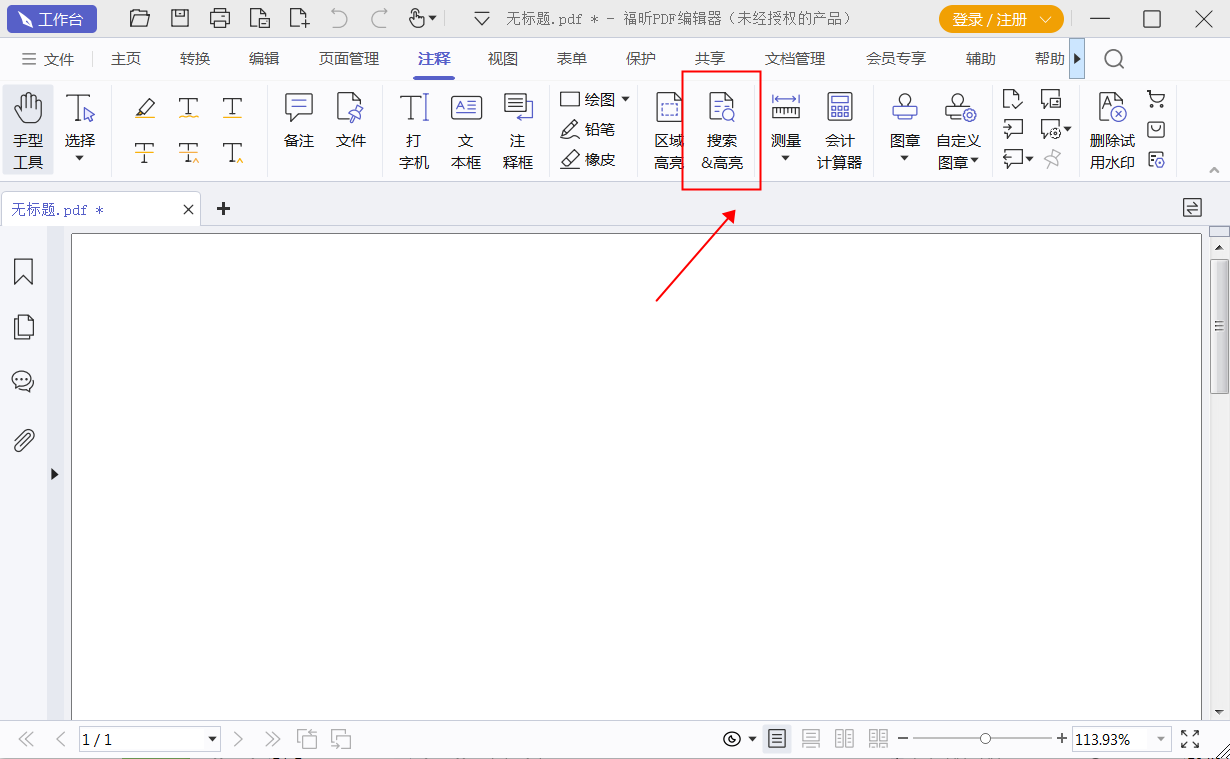
步骤三:输入要搜索的内容
大家点击【搜索&高亮】这个选项之后,会弹出搜索框,输入想要搜索的内容就可以啦。
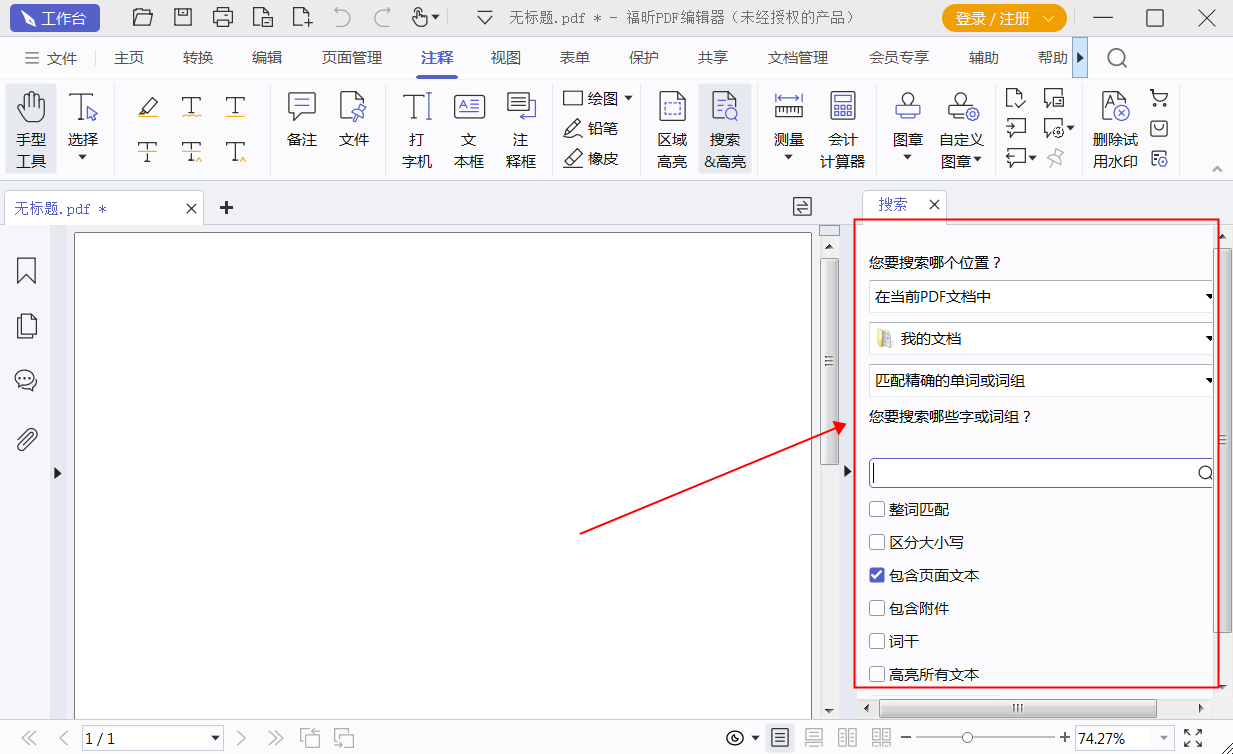
福昕PDF阅读器具有多种功能,包括搜索和批注、书签和标签、快速访问工具栏等等。总之,福昕PDF阅读器是一个非常好的阅读器。既然说到PDF阅读器的搜索功能,那么我们今天就来分享一下PDF阅读器如何开启内容搜索的操作教程吧。

步骤一:将PDF文件打开
首先需要下载【福昕PDF阅读器】,下载完毕,安装在电脑上即可。双击打开【福昕PDF阅读器】,点击打开,将PDF文件打开。
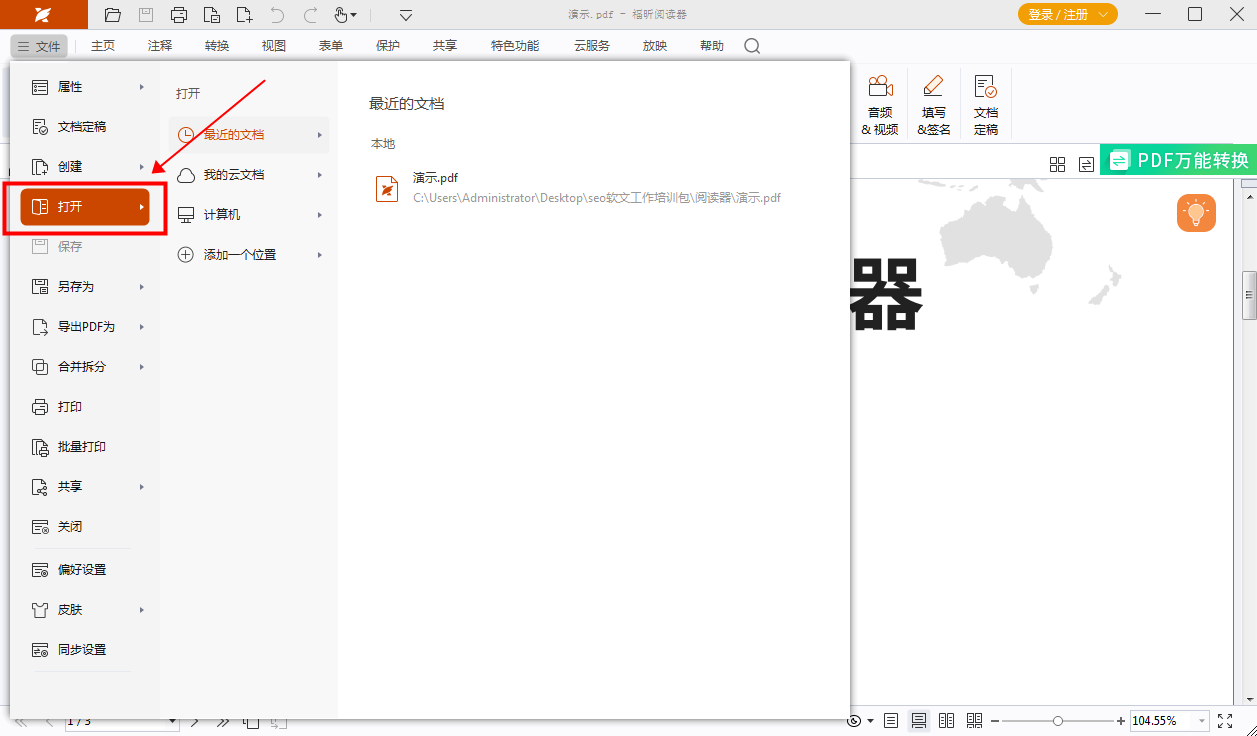
步骤二:【注释】-【搜索&高亮】
我们完成PDF文档的导入后,在PDF编辑器的页面顶部找到【注释】栏,点击之后再找到【搜索&高亮】选项并单击这个选项。
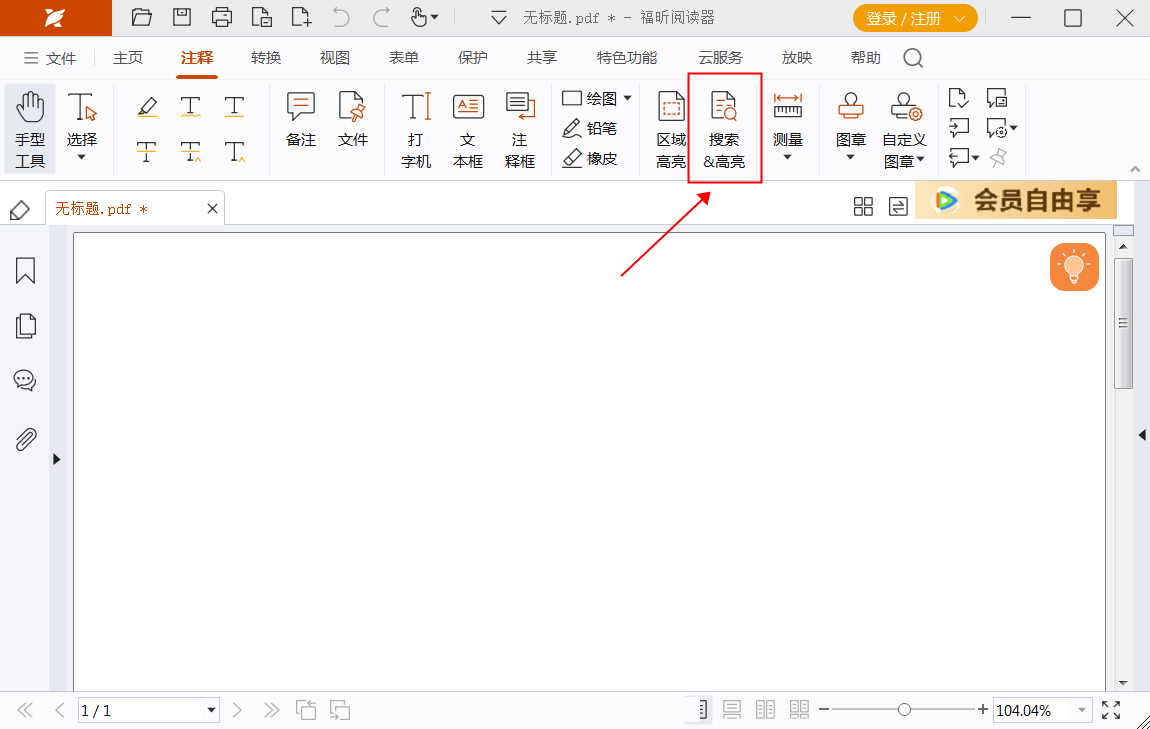
在浏览PDF文档的时候,偶尔会遇到需要搜索某个特定内容的时候。如何使用PDF编辑器MAC版搜索文本内容重点词句?其实开启搜索功能的方式非常简单,只需要在PDF编辑器MAC版找到对应按钮就可以打开搜索。赶紧来看看PDF搜索内容的操作教程吧!

步骤一:将PDF文件打开
首先需要下载【福昕PDF编辑器MAC版】,下载完毕,安装在电脑上即可。双击打开【福昕PDF编辑器MAC版】,点击打开,将PDF文件打开。
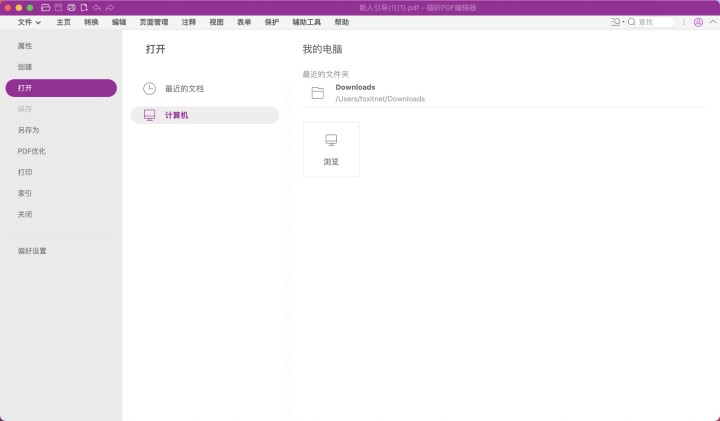
步骤二:【注释】-【搜索&高亮】
我们完成PDF文档的导入后,在PDF编辑器的页面顶部找到【注释】栏,点击之后再找到【搜索&高亮】选项并单击这个选项。
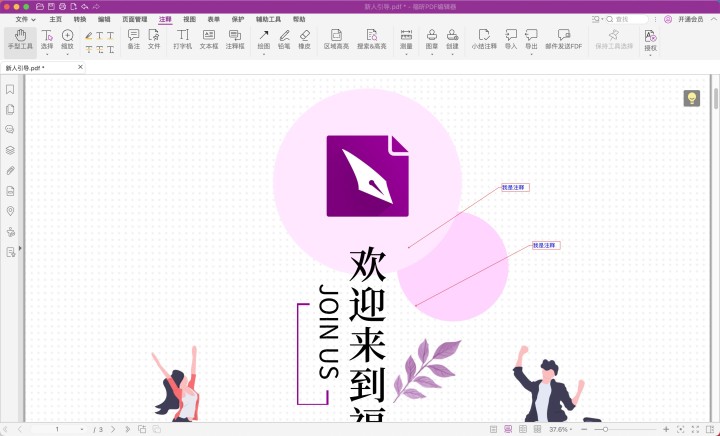
福昕PDF编辑器是一款功能强大的工具,它能够帮助用户轻松编辑PDF文件,包括插入、删除、移动和调整文本、图片等操作。其最大的特点是支持对PDF文件中的图片和文字进行快速搜索定位,让用户可以更加高效地查找需要的内容。无论是在学习、工作还是生活中,此工具都能提供便利和帮助,是一款不可或缺的办公利器。
本文地址:https://www.foxitsoftware.cn/company/product/13901.html
版权声明:除非特别标注,否则均为本站原创文章,转载时请以链接形式注明文章出处。